ComboBoxy są jednym z najbardziej wszechstronnych elementów sterujących w WPF. Umożliwiają użytkownikom wybór z predefiniowanej listy opcji. W tym samouczku nauczysz się, jak utworzyć ComboBox wraz z TextBoxem i wykorzystać funkcjonalności handlerów zdarzeń, aby reagować na zmiany w wyborze. Dodatkowo zobaczysz, jak wyświetlić prostą listę marek samochodowych w ComboBoxie.
Najważniejsze wnioski Powinieneś być w stanie zrozumieć i zastosować następujące kroki w swoich własnych aplikacjach WPF:
- Tworzenie i konfigurowanie ComboBoxa i TextBoxa w XAML
- Dodawanie handlerów zdarzeń do ComboBoxa
- Uzupełnianie ComboBoxa danymi
- dynamika zmian innych elementów sterujących na podstawie danych wejściowych użytkownika
Krok po kroku: Tworzenie ComboBoxa i jego handlerów zdarzeń
Krok 1: Tworzenie głównego okna
Otwórz swoje główne okno w pliku MainWindow.xaml. Tutaj ustalisz podstawy swojej interfejsu użytkownika, który będzie służył do umieszczania elementów sterujących. Zacznij od umieszczenia TextBoxa i ComboBoxa.
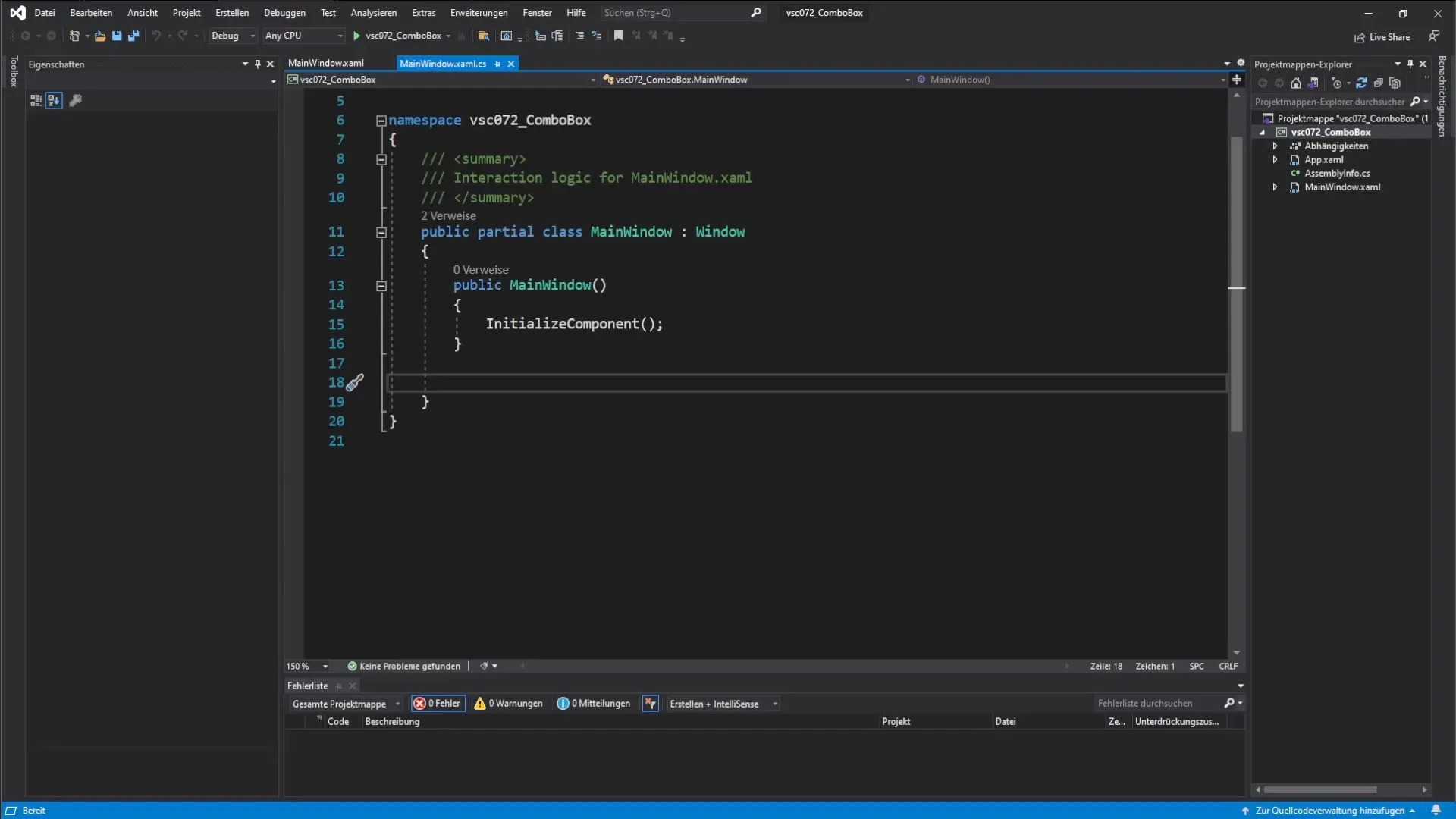
Krok 2: Dodanie TextBoxa
Skorzystaj z narzędzia Toolbox, aby dodać TextBox. Umieść go w żądanym miejscu w głównym oknie. Ten TextBox będzie później wyświetlał wybrany przez Ciebie tekst.
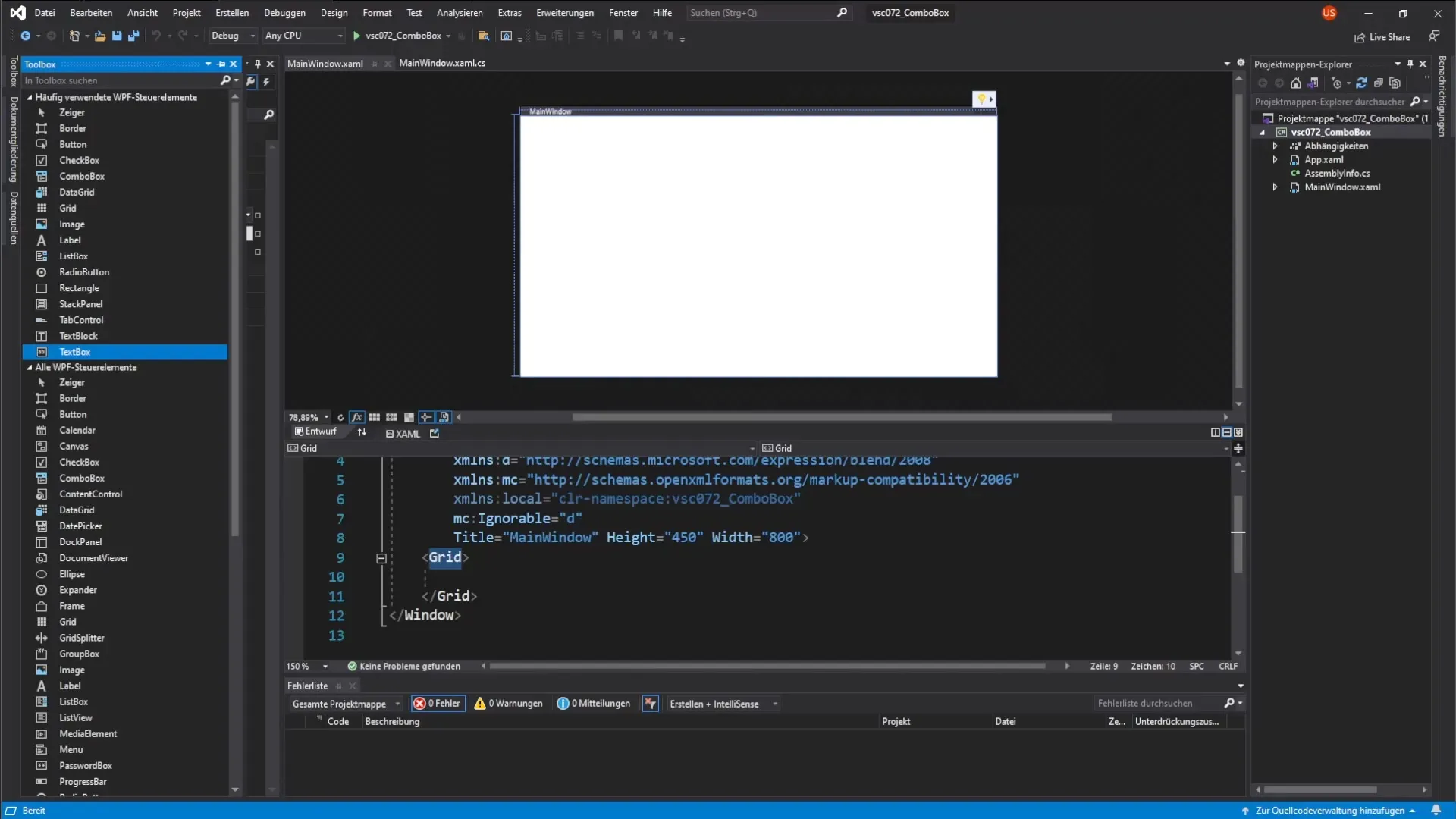
Krok 3: Wstawienie ComboBoxa
Dodaj ComboBox obok TextBoxa. Będzie on używany do udostępnienia użytkownikowi wyboru opcji. Ustalenie pozycji pozostawiasz sobie.
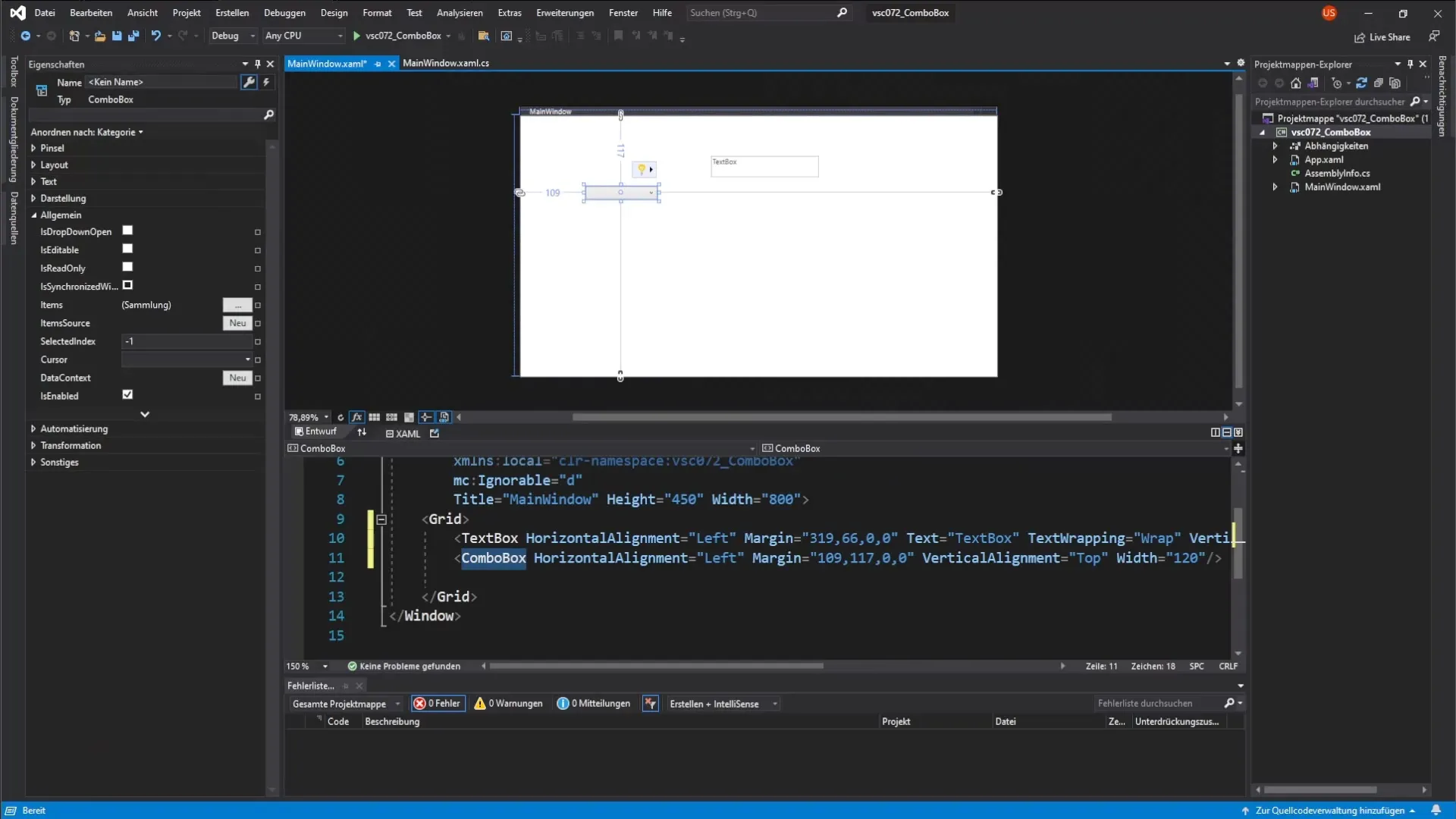
Krok 4: Nazywanie i ustawianie rozmiaru czcionki
Przyznaj obu elementom sterującym (TextBox i ComboBox) znaczące nazwy. Na przykład: "mojTextBox" i "mojComboBox". Upewnij się, że rozmiar czcionki jest ustawiony na 16, aby zapewnić spójny wygląd.
Krok 5: Testowanie programu
Uruchom aplikację, aby sprawdzić, czy dodane elementy sterujące wyświetlają się poprawnie. Powinieneś zobaczyć pusty ComboBox i TextBox.
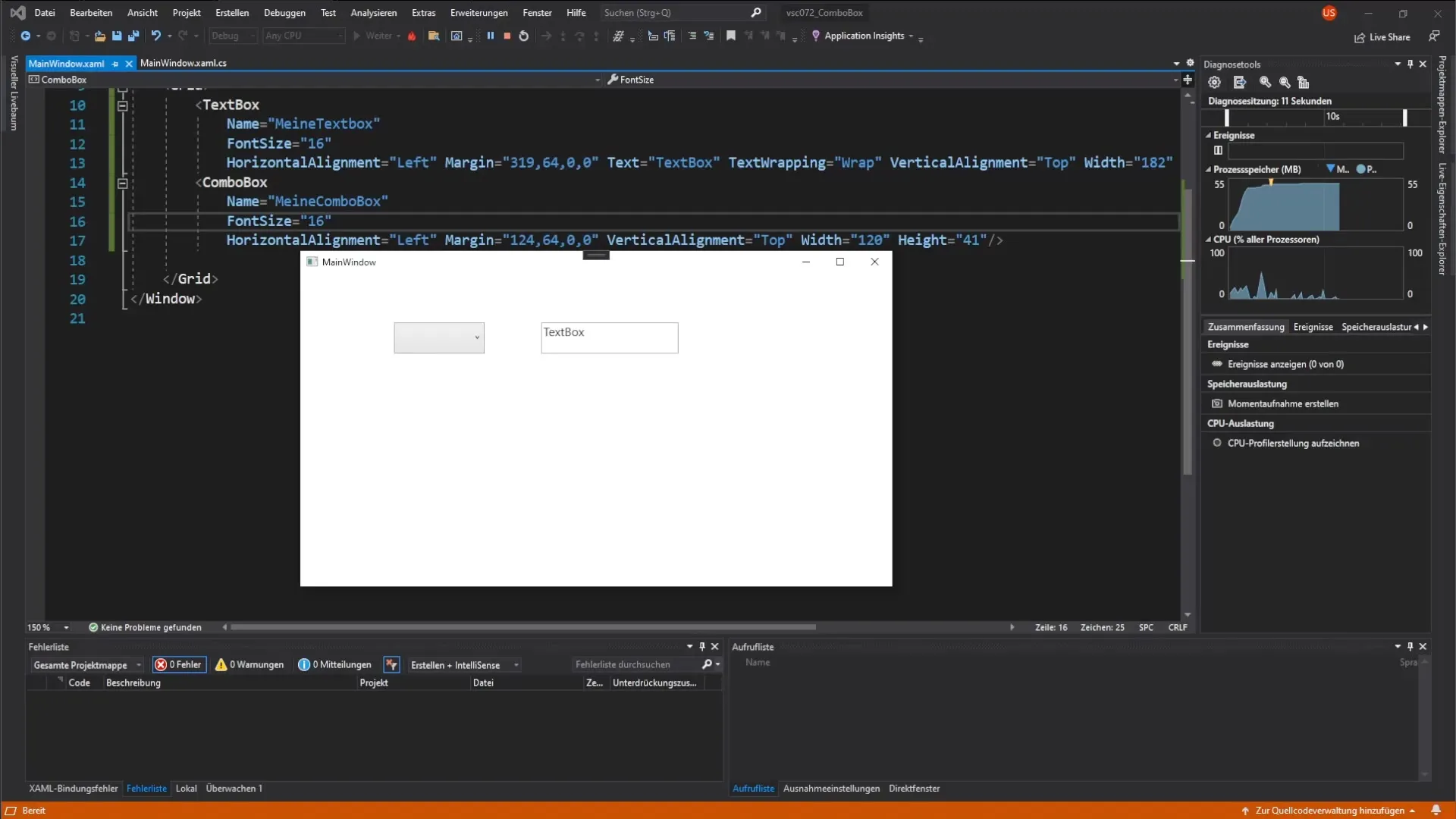
Krok 6: Uzupełnienie ComboBoxa danymi
Aby dodać opcje do ComboBoxa podczas ładowania aplikacji, stwórz handler zdarzeń. Tworzenie odbywa się w obszarze XAML poprzez dwukrotne kliknięcie na zdarzenie "Loaded" ComboBoxa.
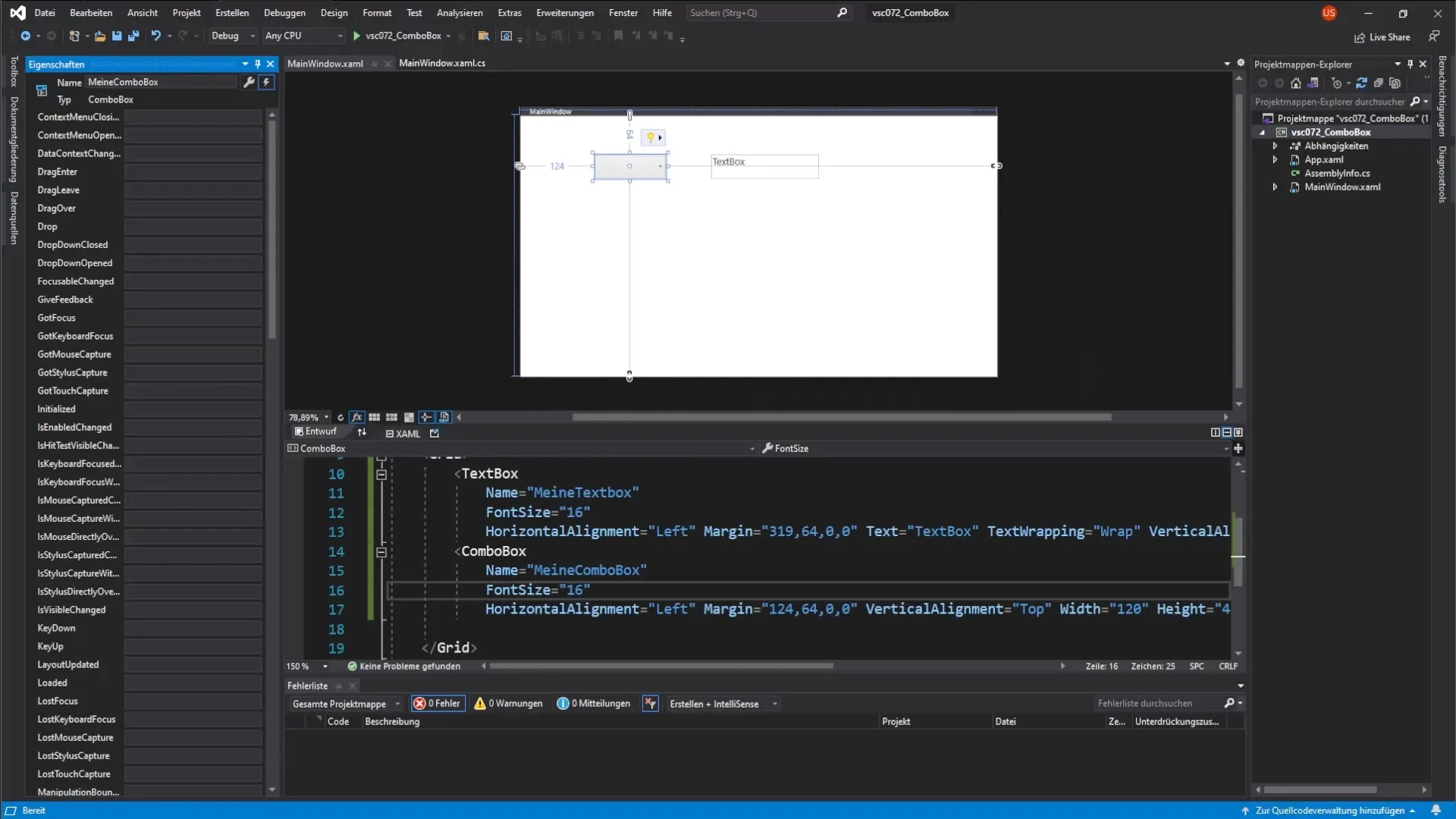
Krok 7: Dodawanie handlera zdarzeń dla wyboru
Dodaj kolejny handler zdarzeń, który reaguje na zmiany w ComboBoxie. Odbywa się to poprzez dwukrotne kliknięcie na zdarzenie "SelectionChanged". Dzięki temu zapewnione jest, że TextBox będzie wypełniony bieżącą wartością wyboru, gdy użytkownik dokona wyboru.
Krok 8: Ładowanie elementów do ComboBoxa
Zdefiniuj listę marek samochodowych jako 'List' i wypełnij ją kilkoma przykładami, takimi jak VW, BMW i Mercedes. Przypisz tę listę do ComboBoxa, używając właściwości ItemsSource.
Krok 9: Ustalanie domyślnego wyboru
Określ, który element ma być wyświetlany bezpośrednio po uruchomieniu. Odbywa się to poprzez właściwość SelectedIndex ComboBoxa, gdzie indeks 0 oznacza pierwszy element, np. VW.
Krok 10: Wypełnianie TextBoxa wyborem
W handlerze zdarzeń SelectionChanged musisz ustawić tekst TextBoxa, aby pokazywał wartość wybranej marki samochodu. Użyj metody ToString(), aby upewnić się, że obiekt zostanie przekształcony na tekst.
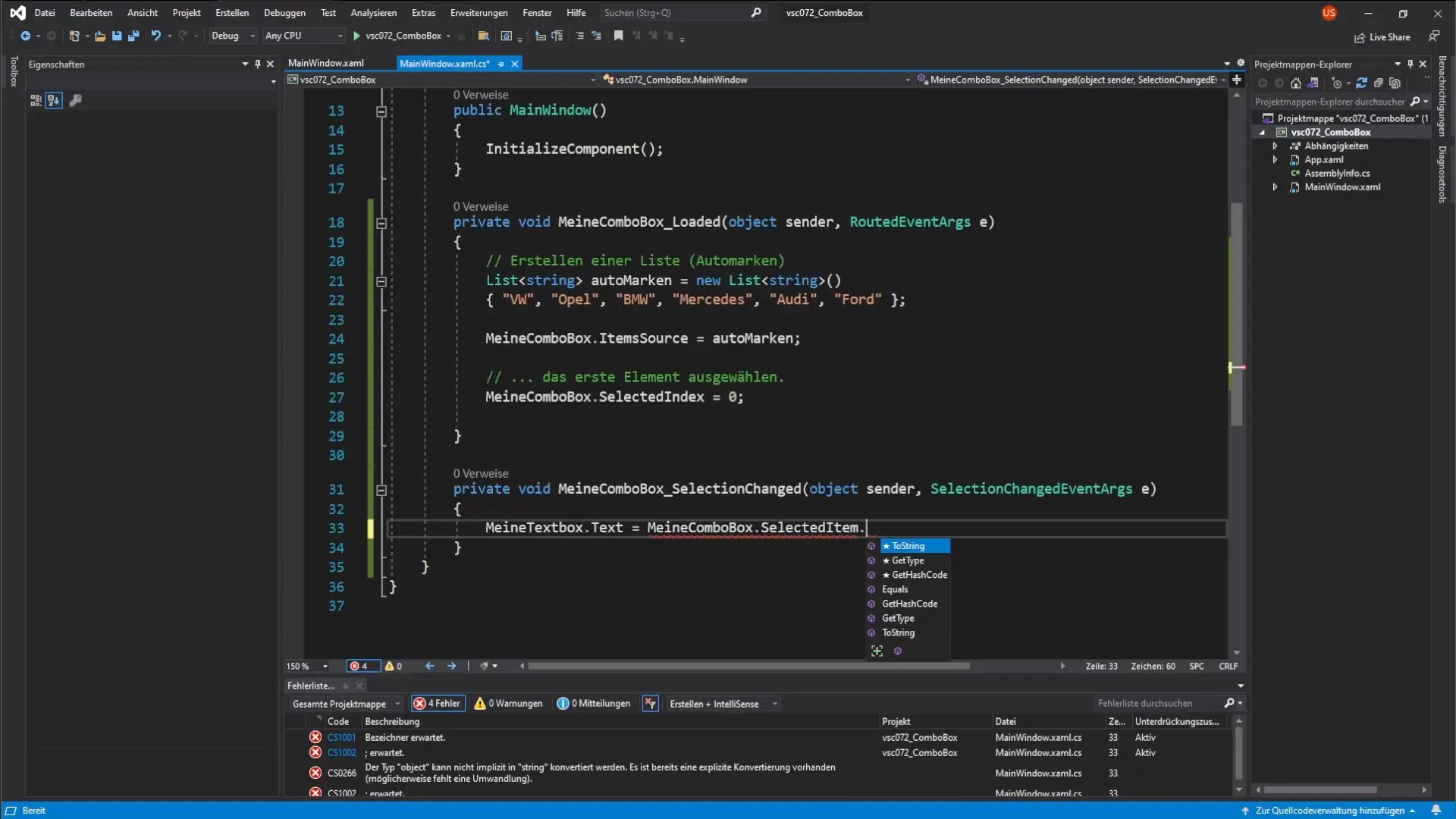
Krok 11: Testowanie aplikacji
Uruchom aplikację, aby upewnić się, że podczas ładowania ComboBoxa wyświetlana jest domyślna opcja i że TextBox jest odpowiednio aktualizowany, gdy dokonasz wyboru.
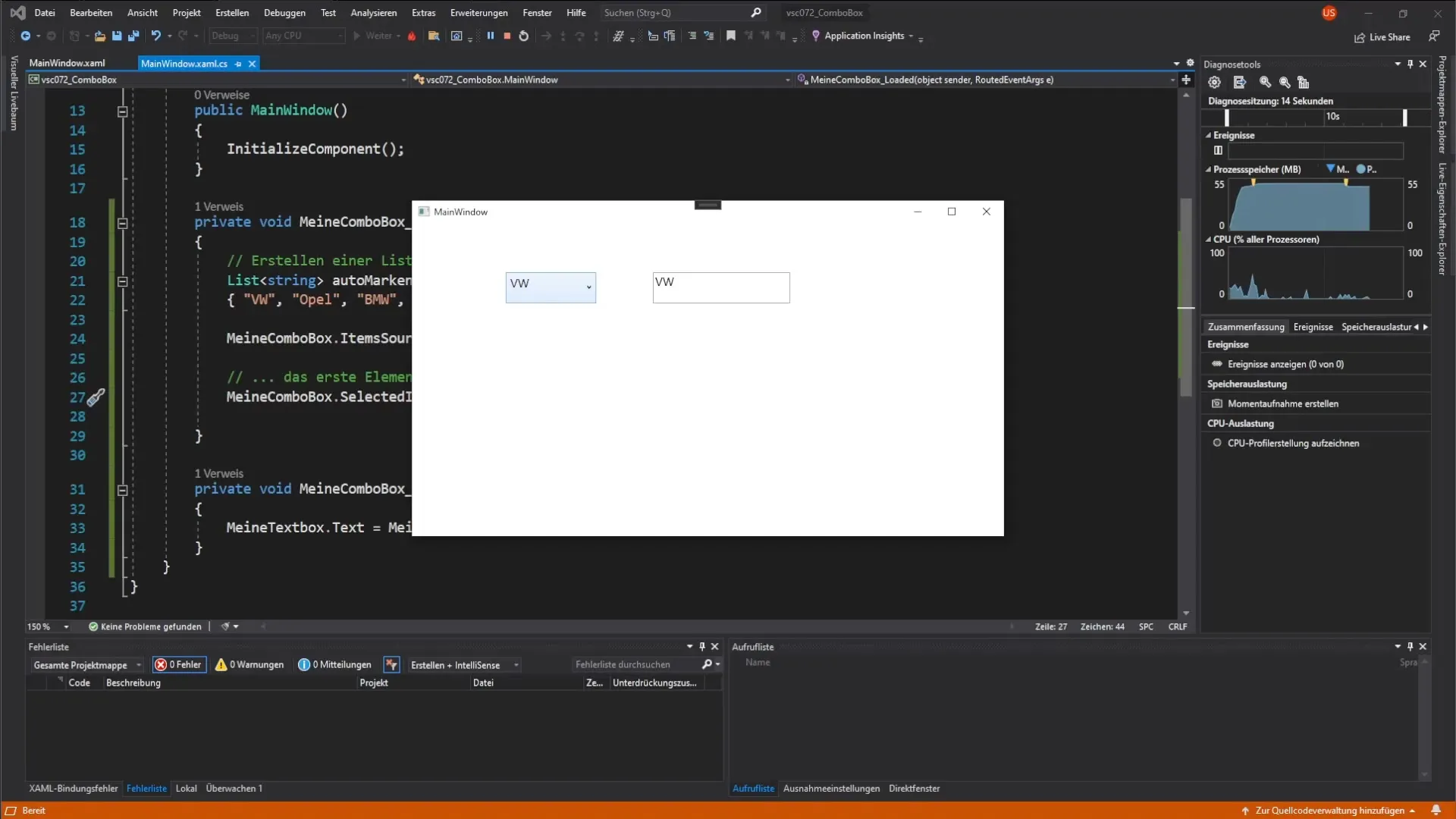
Krok 12: Dodatkowe ćwiczenie
Spróbuj teraz dodać dodatkowy ComboBox, który wyświetla modele w obrębie określonej marki samochodowej. Zaimplementuj podobny mechanizm jak wcześniej, aby upewnić się, że wybór będzie wyświetlany w dodatkowym TextBoxie.
Podsumowanie – ComboBox WPF i ich handlerzy zdarzeń w C
W tym przewodniku nauczyłeś się, jak utworzyć ComboBox i TextBox w aplikacji WPF oraz jak zaimplementować odpowiednie handlery zdarzeń. Zrozumiałeś, jak ładować dane do ComboBoxa i jak dynamicznie przenosić zmiany w wyborze na inne elementy sterujące.
Najczęściej zadawane pytania
Co to jest ComboBox?ComboBox to element sterujący, który pozwala użytkownikom dokonać wyboru z predefiniowanych opcji.
Jak dodaję handlery zdarzeń w WPF?Handlery zdarzeń można dodać przez dwukrotne kliknięcie na odpowiednie zdarzenie w projektancie XAML, co automatycznie tworzy metodę w kodzie za kulisami.
Jak używam ItemsSource w ComboBoxie?Właściwość ItemsSource służy do powiązania listy danych z ComboBoxem, która przedstawia opcje.
Co się dzieje, gdy zmienia się wybór w ComboBoxie?Powiązany handler zdarzeń zostaje uruchomiony i umożliwia ci reakcję na zmianę, np. przez aktualizację tekstu w TextBoxie.
Jak mogę ustawić domyślny wybór dla ComboBoxa?Możesz to zrobić, ustawiając właściwość SelectedIndex, gdzie indeks 0 oznacza pierwszy element.


